git01_常用命令
git与github介绍
Git是什么
Git是一个开源的[分布式][版本控制系统],用于敏捷高效地处理任何或小或大的项目
版本控制器
CVS/SVN/Git
SVN
客户端/服务器
GIT
客户端/代码托管网站(例如:github)
注1:类似的代码托管网站还有:github/码云/阿里云Code源码管理
注2:类似的技术GitLab,但它与GitHub又有一定的区别
GitLab和GitHub一样属于第三方基于Git开发的作品,免费且开源。与Github类似,可以注册用户,任意提交你的代码,添加SSHKey等等。
不同的是,GitLab是可以部署到自己的服务器上,数据库等一切信息都掌握在自己手上,适合团队内部协作开发,
你总不可能把团队内部的智慧总放在别人的服务器上吧?简单来说可把GitLab看作个人版的GitHub。
Git与SVN区别(重点记录1/2/3点)
1、去中心化
GIT是分布式的,SVN不是:这是GIT和其它非分布式的版本控制系统,例如SVN,CVS等,最核心的区别。
2、git仓库的任何一个拷贝都可以独立作为一个服务器来使用
3、在Git中文件有四种状态:
未跟踪(untrack):表示文件为新增加的
已修改(modified):表示修改了文件,但还没保存到git仓库中。
已暂存(staged):表示对一个已修改文件的当前版本做了标记,使之包含在下次提交的快照中
已提交(committed):表示文件已保存在git仓库中。
4、其它
GIT没有一个全局的版本号,而SVN有:目前为止这是跟SVN相比GIT缺少的最大的一个特征。
GIT的内容完整性要优于SVN:GIT的内容存储使用的是SHA-1哈希算法。这能确保代码内容的完整性,确保在遇到磁盘故障和网络问题时降低对版本库的破坏
5、直接记录快照,而非差异
GIT把内容按元数据方式存储,而SVN是按文件:所有的资源控制系统都是把文件的元信息隐藏在一个类似.svn,.cvs等的文件夹里。
直接记录快照,而非差异
6、直接记录快照,而非差异
GIT分支和SVN的分支不同,分支在SVN中一点不特别,就是版本库中的另外的一个目录。
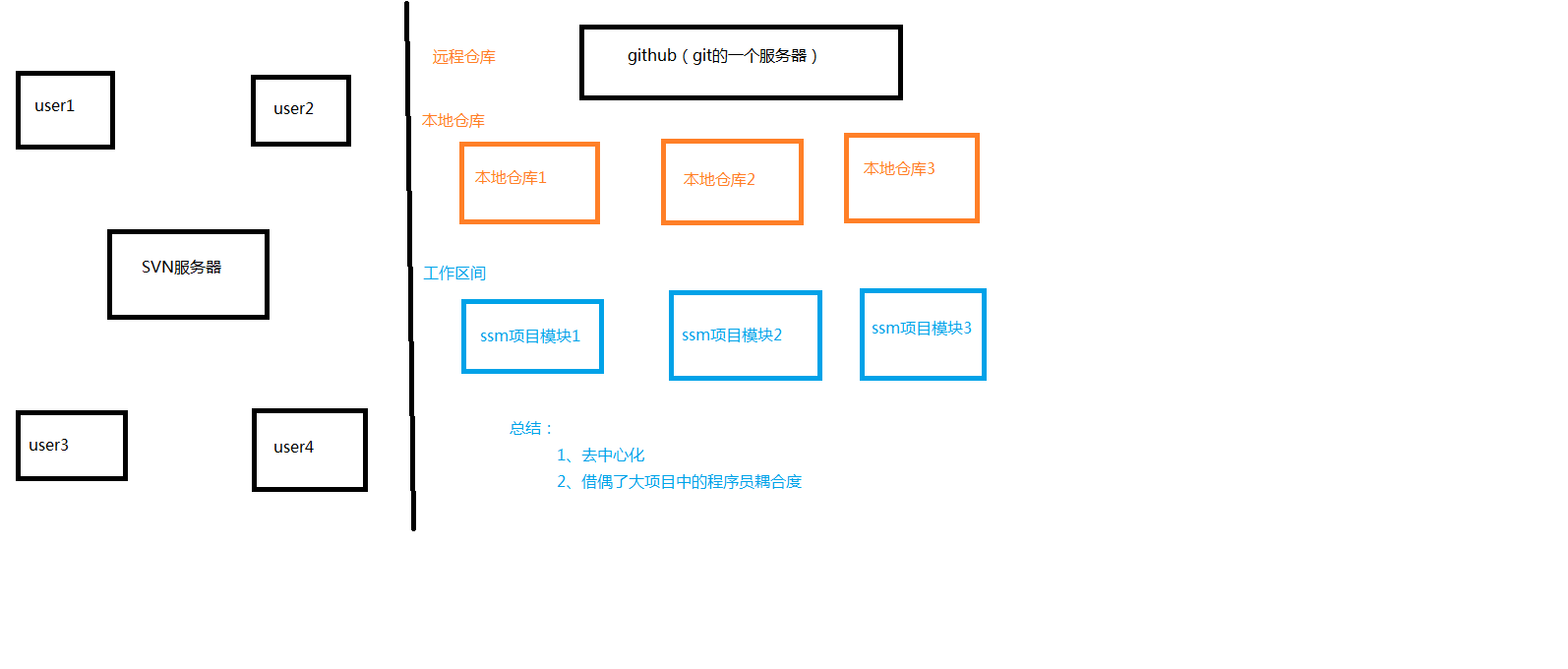
Github 的简单使用
登录github网站
私库test224

公库test224_pub
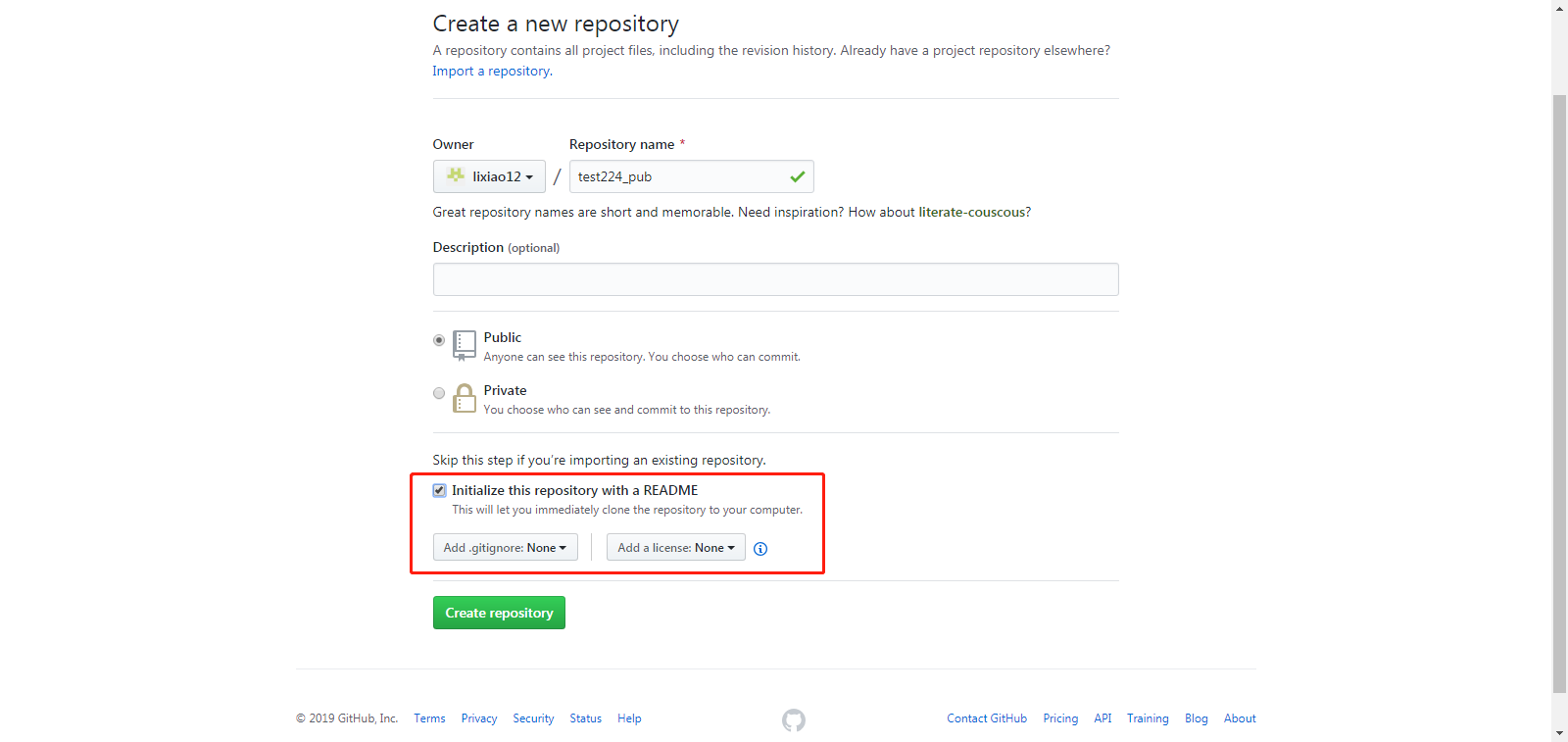
创建文件夹
创建文件

删除仓库

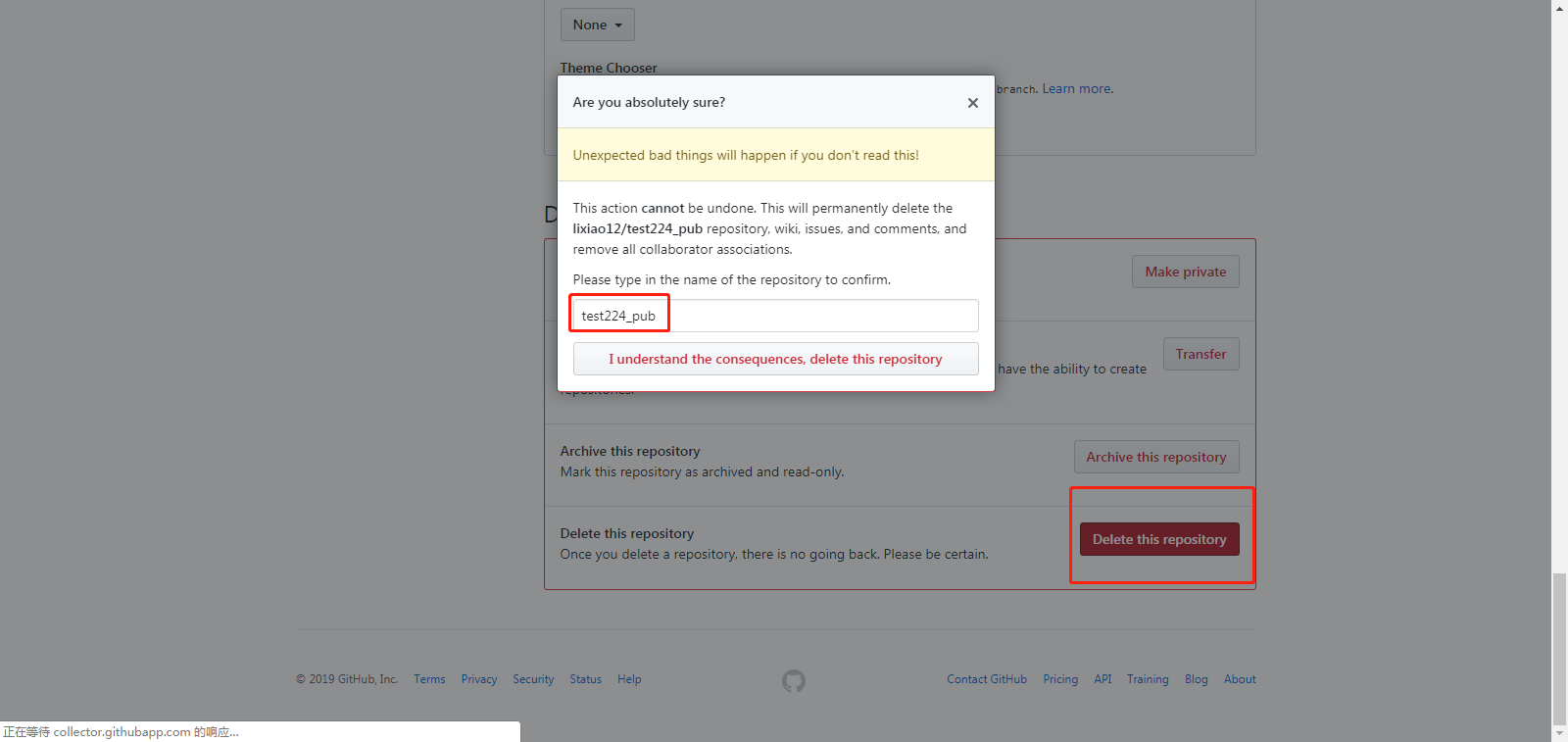
Git下载安装
下载地址:
下载完成之后:


创建开始菜单目录名称,默认git,不需要修改

选择git使用的编辑器
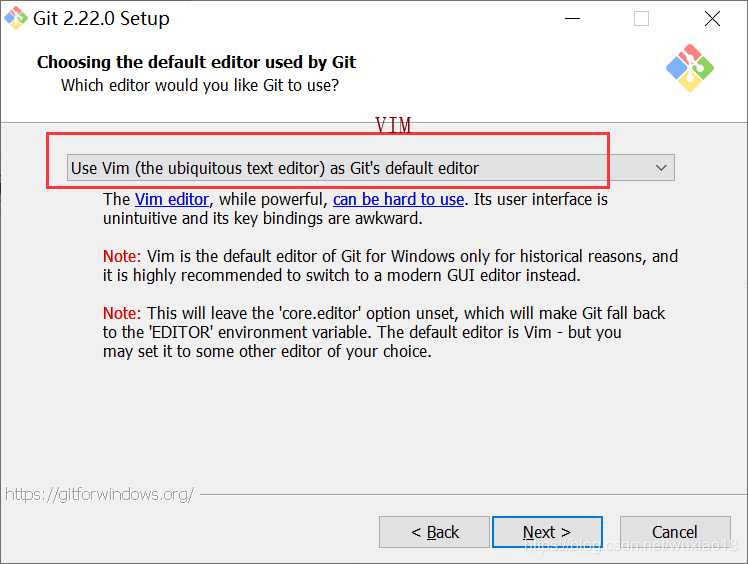
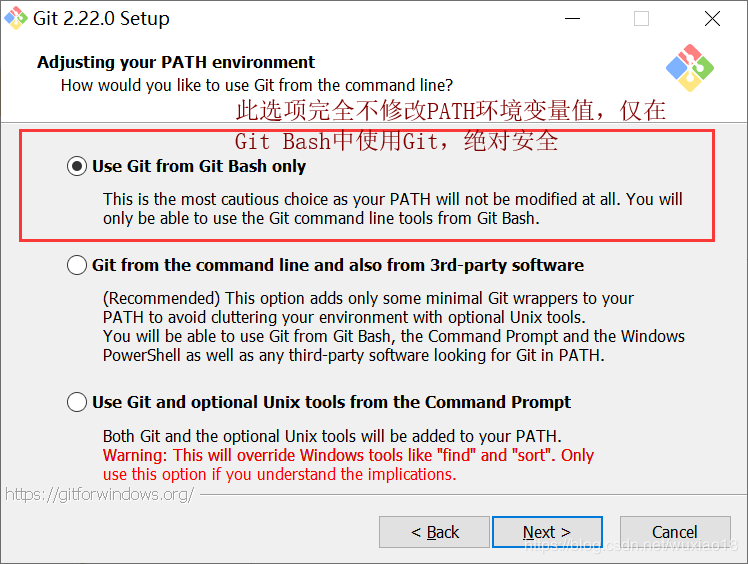
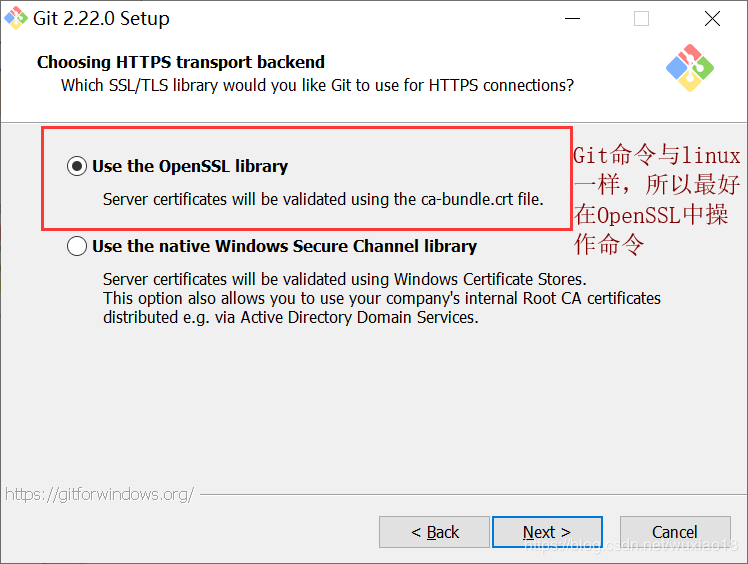
行末换行符转换,使用默认值
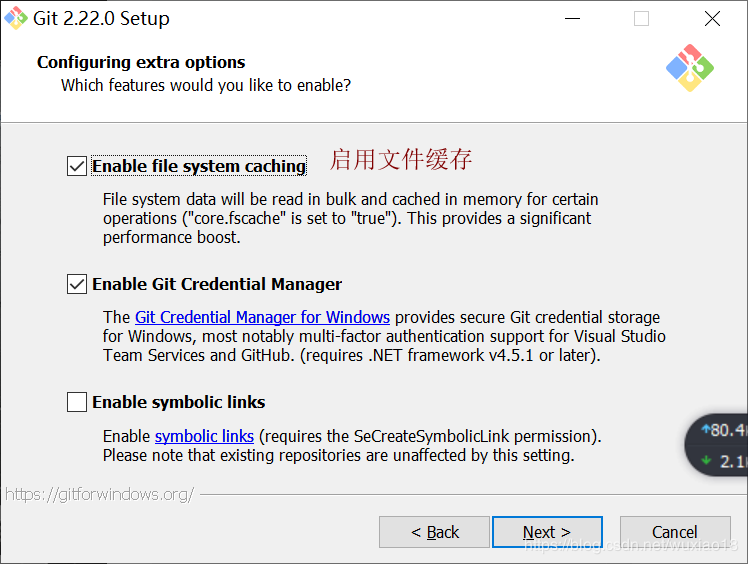
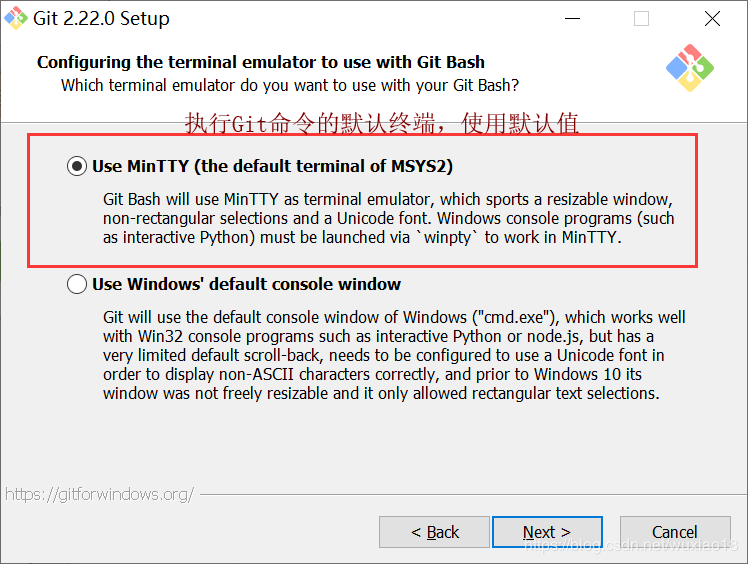
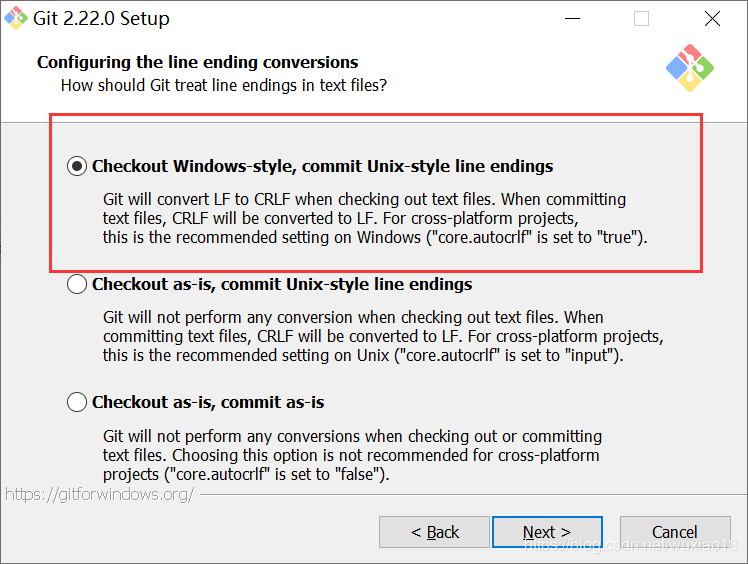
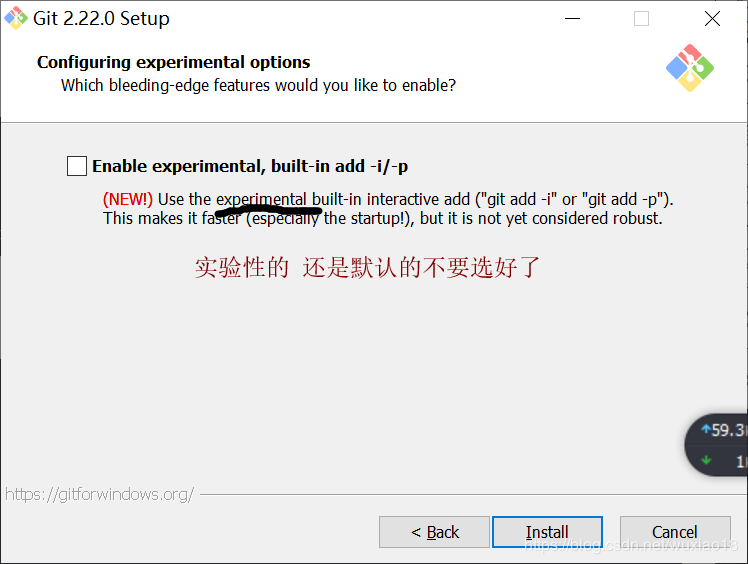
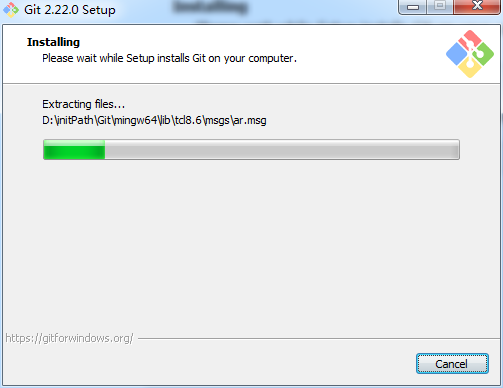
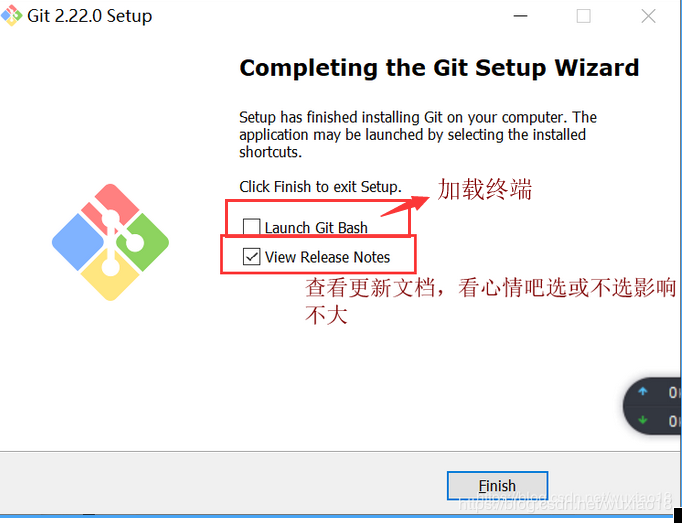
检测安装成功,任意窗口或桌面都可以右键,出现下面两个选项即可
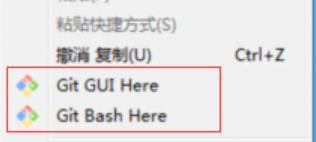
Git常用命令
Git配置帐号和邮箱(本机)
Git配置帐号和邮箱(本机)
一般刚安装Git都要配置用户名和密码,因为你提交代码到本地仓库(上传代码到远程仓库)时会用到,
如果没有没有配置,在你提交时它会提醒你的。但是,如果仅仅克隆(即下载)公有项目,你甚至不需要注册——刚刚我们创建的账户是为了以后
fork 其它项目,以及推送我们自己的修改。
## 命令行配置
0.“Git bash here”打开命令窗口
1.查看git的配置列表
git config --list
注1:如果没有配置东西,应该是空的。照着下面步骤配置完成后,你可以再试一下该命令,就会出现一系列配置信息
2.设置用户名/邮箱/密码
git config --global user.name "username"
git config --global user.email "email"
git config --global user.password "password"
咱不需要密码,到时候用ssh key
git config --global user.name "liuwenwu1"
git config --global user.email "zqwzlww@163.com"
注1:全局变量
--global 表示全局的,即当前用户都有效,该配置会出现在 ~/.gitconfig 文件中,~表示当前用户的目录,
比如我的是:C:\Users\Administrator\.gitconfig,打开该文件你会发现如下图所示的内容:
[user]
name = xxx
email = xxx@qq.com
注2:局部变量
git config user.name "username"
git config user.email "email"
局部是只对当前仓库起效的,它的配置信息会在当前仓库根目录/.git/config文件下
注意:局部变量覆盖全局变量!!!和编程语言里面的变量关系是一样的。
注3:删除某个全局配置项
git config --global --unset user.name
Git命令使用场景
git文件状态与工作区域(重点)
git的文件状态是其git核心内容,了解后对后续的操作有莫大的帮助,不同的文件状态又存储在不同的工作区域中。
1.文件状态
git中的文件有以下几种状态
未跟踪(untrack):表示文件为新增加的
已修改(modified):表示修改了文件,但还没保存到git仓库中。
已暂存(staged):表示对一个已修改文件的当前版本做了标记,使之包含在下次提交的快照中
已提交(committed):表示文件已保存在git仓库中。
2.工作区域
按照本地计算机与远程计算机划分,工作区域有以下几种
1)本地计算机
Working Directory(工作目录):即正在编辑的文件状态。文件状态为未跟踪(untrack)和已修改(modified)在此区域内。
Staging Area(暂存区):保存了下次将提交的文件列表信息。文件状态为已暂存(staged)在此区域内。
Repository(本地仓库):提交到本地仓库的文件。
2)远程计算机
Repository(远程仓库):已提交到远程计算机内的文件。
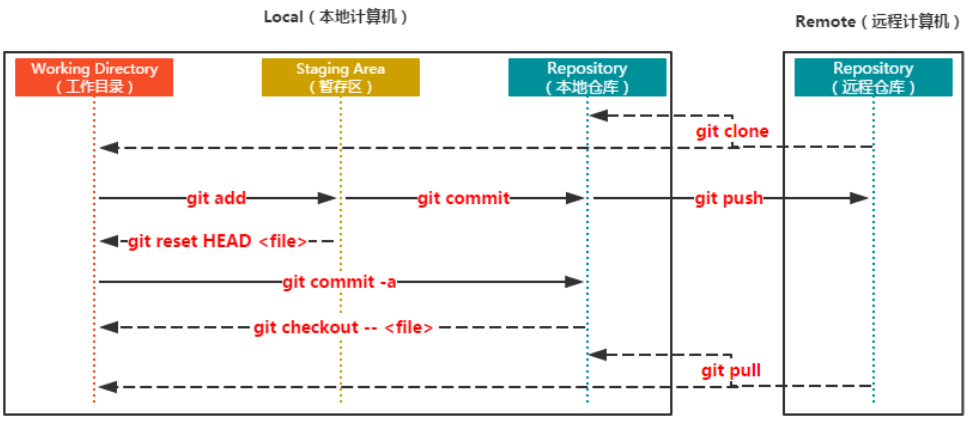
常用命令(重点)
git clone :将远程仓库clone到本地计算机。
git status :展示工作区及暂存区域中不同状态的文件。
git add :将内容从工作目录添加到暂存区。
git commit :所有通过 git add 暂存的文件提交到本地仓库。
git push :将本地仓库的记录提交到远程仓库。
git reset HEAD <file> :从暂存区移除指定文件。
git checkout -- <file> :从本地仓库恢复指定文件。
git pull :拉取远程仓库的数据。
git init :
1.取得项目的Git仓库(从github现有仓库克隆)url改为自己的仓库地址;
如果希望在克隆的时候,自己定义要新建的项目目录名称,可以在上面的命令末尾指定新的名字
git clone url.git mytest1
如何查看.git目录(默认为隐藏文件夹)
window菜单:“查看”->“选项”->选择,选项卡“查看”->勾中“显示隐藏的文件、文件夹和驱动器”
2.查看初始状态
git clone 一个仓库后,运行 git status
进入下载项目目录,用ls -ah命令如果命令窜显示.git目录,就表示已经克隆成功,并且该目录已经是git可以管理的仓库了
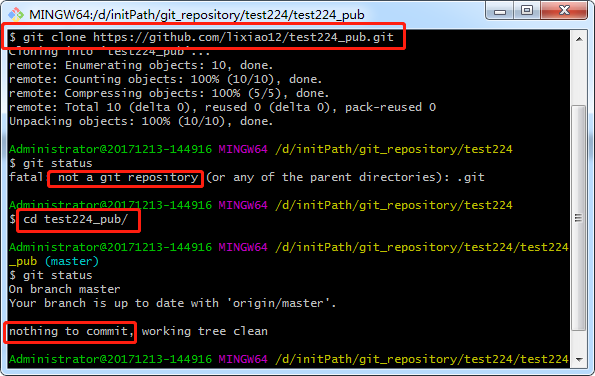
3.添加一个文件
添加一个chenge.txt文件t,运行 git status
注1:可以看到文件上方有个 "Untracked files",表示这个文件“未跟踪”
4.新创建的文件添加到“暂存区”
执行 git add chenge.txt ,将会把新创建的add.txt提交到“暂存区”,执行后运行 git status
注1:文件上方有说明使用 git reset HEAD <file> 可从暂存区移除指定文件。
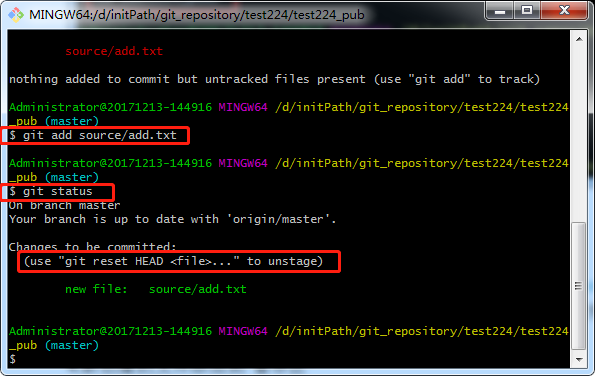
5.“暂存区”的内容提交到“本地仓库”
执行 git commit,将“暂存区”的内容提交到“本地仓库”,执行后运行 git status
要输入“提交说明”的话就需要
1.按键盘字母 i 进入insert模式
2.修改最上面那行黄色合并信息,可以不修改
3.按键盘左上角"Esc"
4.输入":wq",注意是冒号+wq,按回车键即可


6.“本地仓库”的内容提交到“远程仓库”
执行 git push,将“本地仓库”的内容提交到“远程仓库”,执行后运行 git status
提示:可以看到提交后git状态又回到初始化状态。
Git冲突
1、先从远程仓库pull代码至本地,再修改冲突代码, git pull
注1:git status查看仓库状态,会显示红色的错误提示消息“ both modified: 冲突.txt”
2、打开 冲突.txt,手动修改冲突部分的代码
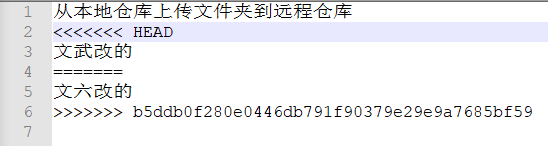
注1:<<<<<<< HEAD >>>>>>>之间的即为冲突的代码,手动修改即可
3.依次add/commit/push代码至远程仓库



git01_常用命令的更多相关文章
- Linux 常用命令(持续补充)
常用命令: command &:将进程放在后台执行 ctrl + z:暂停当前进程 并放入后台 jobs:查看当前后台任务 bg( %id):将任务转为后台执行 fg( %id):将任务调回前 ...
- LVM基本介绍与常用命令
一.LVM介绍LVM是 Logical Volume Manager(逻辑卷管理)的简写,它是Linux环境下对磁盘分区进行管理的一种机制LVM - 优点:LVM通常用于装备大量磁盘的系统,但它同样适 ...
- Linux学习笔记(一):常用命令
经过统计Linux中能够识别的命令超过3000种,当然常用的命令就远远没有这么多了,按照我的习惯,我把已经学过的Linux常用命令做了以下几个方面的分割: 1.文件处理命令 2.文件搜索命令 3.帮助 ...
- git常用命令(持续更新中)
git常用命令(持续更新中) 本地仓库操作git int 初始化本地仓库git add . ...
- 【原】npm 常用命令详解
今年上半年在学习gulp的使用,对npm的掌握是必不可少的,经常到npm官网查询文档让我感到不爽,还不如整理了一些常用的命令到自己博客上,于是根据自己的理解简单翻译过来,终于有点输出,想学习npm这块 ...
- npm常用命令
npm常用命令 环境:win7 npm 是什么 NPM(node package manager),通常称为node包管理器.顾名思义,它的主要功能就是管理node包,包括:安装.卸载.更新.查看.搜 ...
- Git 常用命令
一.初始環境配置 git config --global user.name "John Doe"git config --global user.email johndoe@ex ...
- linux iptables常用命令之配置生产环境iptables及优化
在了解iptables的详细原理之前,我们先来看下如何使用iptables,以终为始,有可能会让你对iptables了解更深 所以接下来我们以配置一个生产环境下的iptables为例来讲讲它的常用命令 ...
- Linux常用命令(一)
Linux常用命令 1. pwd查看当前路径(Print Working Directory) [root@CentOS ~]# pwd/root 2. cd .. 返回上一级 .. 表示上一级 ...
随机推荐
- 如何使用SQL Server实现SignalR的横向扩展
一般来说,Web应用的扩展有两种:scale up(纵向扩展)和scale out(横向扩展). 1.纵向扩展 使用配置高(大内存,多处理器)的服务器或者虚拟机. 2.横向扩展 使用多个服务器(Web ...
- 适合普通大学生的 Java 后端开发学习路线
大家好,我是帅地. 接下来的一段时间,帅地会总结各种技术栈的学习路线,例如 Java 开发,C++ 开发,python 开发,前端开发等等,假如你没有明确的目标,或许可以按照我说的学习路线来学习一波, ...
- fastbin attack学习小结
fastbin attack学习小结 之前留在本地的一篇笔记,复习一下. 下面以glibc2.23为例,说明fastbin管理动态内存的细节.先看一下释放内存的管理: if ((unsigned ...
- CSS 奇思妙想 | 使用 resize 实现强大的图片拖拽切换预览功能
本文将介绍一个非常有意思的功能,使用纯 CSS 利用 resize 实现强大的图片切换预览功能.类似于这样: 思路 首先,要实现这样一个效果如果不要求可以拖拽,其实有非常多的办法. 将两张图片叠加在一 ...
- JavaScript学习03(函数)
函数 函数定义 JavaScript 函数是通过 function 关键词定义的. 声明定义 function functionName(parameters) { 要执行的代码 } 被声明的函数不会 ...
- Linux的磁盘管理和文件系统
一.磁盘结构 1.1.硬盘的物理结构 盘头:硬盘有多个盘片,每盘片2面 磁头:每面一个磁头 1.2.硬盘的数据结构 扇区:盘片被分为多个扇形区域,每个扇区存放512字节的数据,硬盘的最小存储单位 磁道 ...
- Golang语言系列-19-发布系统
发布系统 后端代码:https://gitee.com/lichengguo/yiihua_ops_go 前端代码:https://gitee.com/lichengguo/yiihua_ops_ht ...
- 使用POI把查询到的数据表数据导出到Excel中,一个表一个sheet.最详细!!!
一.需求 我们会遇到开发任务: 经理:小王,你来做一下把数据库里的数据导出到Excel中,一个表是一个sheet,不要一个表一个Excel. 小王:好的,经理.(内心一脸懵逼) 二.前期准备 首先我们 ...
- MySQL数据类型 储存引擎
存储引擎 日常生活中文件格式有很多种,并且针对不同的文件格式会有对应不同存储方式和处理机制(txt,pdf,word,mp4...) 针对不同的数据应该对应着不同的处理机制来存储 存储引擎就是不同的处 ...
- FirstGradle
一.导入依赖 二.build.gradle 整合SpringBoot plugins { id 'java' } group 'com.qiang' version '1.0.0-SNAPSHOT' ...
